Otra opción para generar credenciales de OAuth2 es usar OAuth2 Playground. OAuth2 Playground, junto con la consola de API de Google, te permite crear tokens de OAuth2 de forma manual.
OAuth2 Playground está dirigido a usuarios que solo necesitan acceder a las cuentas de una única cuenta de administrador o un usuario de Google Ads. Si necesitas solicitar credenciales a varios usuarios, es probable que te convenga configurar una biblioteca cliente para OAuth en la API de Google Ads.
Obtén un ID de cliente y un secreto de cliente
Si no tienes un proyecto de la nube existente, haz lo siguiente:
Abre la página de credenciales de la Consola de APIs de Google.
En el menú desplegable de proyectos, selecciona un proyecto existente o crea uno nuevo.
En la página Credenciales, selecciona Crear credenciales y, luego, ID de cliente de OAuth.
En Tipo de aplicación, elige Aplicación web.
En URI de redireccionamiento autorizados, agrega una línea con lo siguiente:
https://developers.google.com/oauthplaygroundHaz clic en Crear.
En la página de ID de cliente, toma nota del ID de cliente y del secreto del cliente. Los necesitarás en el próximo paso.
Si tienes un proyecto de Cloud existente, puedes volver a utilizarlo. Para ello, configura los URI de redireccionamiento autorizados como se indica más arriba.
Generar tokens
Ve a Playground de OAuth2. Con este vínculo, se deberían completar algunos valores clave por ti.
Haz clic en el ícono de ajustes
 ubicado en la esquina superior derecha y marca la casilla Usa tus propias credenciales de OAuth (si aún no está marcada).
ubicado en la esquina superior derecha y marca la casilla Usa tus propias credenciales de OAuth (si aún no está marcada).Comprueba lo siguiente:
- El flujo de OAuth está configurado como Del servidor.
- El tipo de acceso se establece como Sin conexión (esto garantiza que obtengas un token de actualización y un token de acceso, en lugar de solo uno).
Ingresa el ID de cliente de OAuth2 y el secreto de cliente de OAuth2 que obtuviste anteriormente.
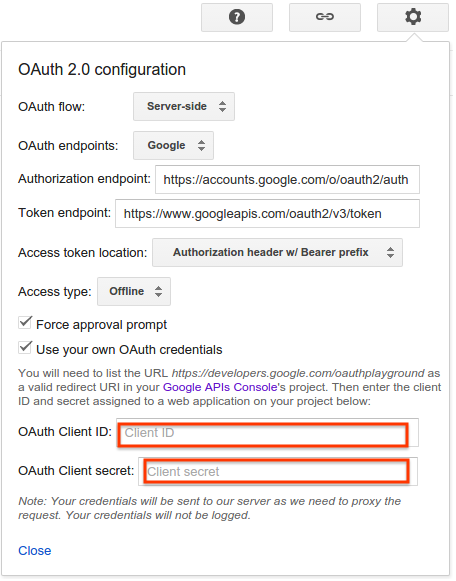
En la sección Paso 1: Selecciona y autoriza las APIs, haz clic en API de Google Ads en la lista y selecciona su alcance,
https://www.googleapis.com/auth/adwords. Luego, haz clic en Autorizar APIs: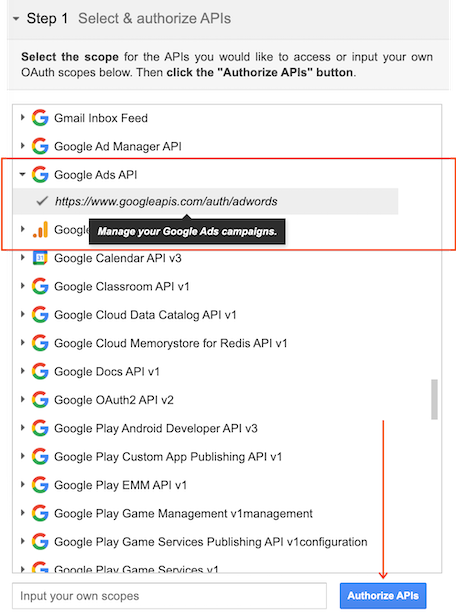
Si se te solicita, accede a la cuenta a la que deseas otorgar acceso y autorización. De lo contrario, confirma que el usuario actual de Google en la esquina superior derecha sea la cuenta de Google Ads o de administrador para la que deseas obtener las credenciales.
Aparecerá un mensaje que indica que a tu app le gustaría administrar tus campañas de Google Ads. Haz clic en Aceptar para continuar.
En la pestaña etiquetada como Paso 2: Cambiar el código de autorización de los tokens, debería aparecer un código de autorización. Haz clic en Intercambiar código de autorización para tokens.
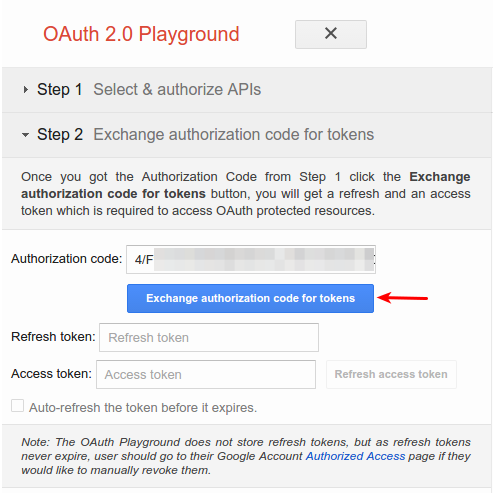
Si todo resulta bien, los campos Token de actualización y Token de acceso deben completarse por ti (es posible que debas volver a expandir el Paso 2: Cambia el código de autorización para los tokens):
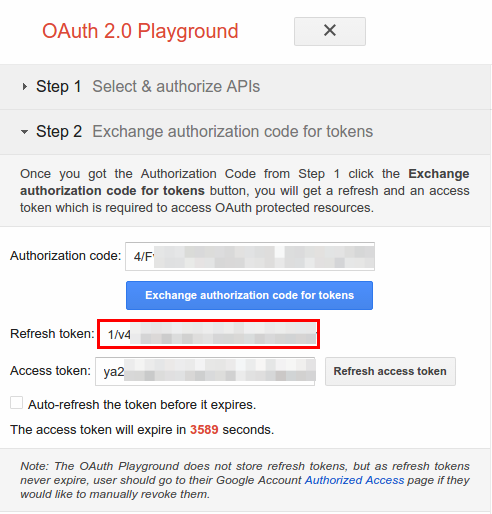
Copia el token de actualización en el archivo de configuración de la biblioteca cliente que elijas, junto con el ID de cliente y el secreto del cliente.
Configura una biblioteca cliente para OAuth en la API de Google Ads.
Quita OAuth2 Playground de tu ID de cliente
Ahora que tienes un token de actualización, ya no necesitas que OAuth2 Playground sea un URI de redireccionamiento autorizado. Para quitarlo de la lista de URI de redireccionamiento autorizados, haz lo siguiente:
Ve a la página de credenciales de la Consola de APIs de Google.
En el menú desplegable de proyectos, selecciona tu proyecto.
En la página Credenciales, haz clic en el nombre del ID de cliente para editar.
Quita
https://developers.google.com/oauthplaygroundde los URI de redireccionamiento autorizados. Ten en cuenta que debes dejar al menos un URI de redireccionamiento en su lugar.Haz clic en Guardar.

